آموزش رفع خطای You might not have permission در دسترسی به شبکه کامپیوتر
رفع خطای You might not have permission در شبکه یکی از اصلی ترین دغدغه های کاربران در زمان شبکه کردن میباشد، ممکن است شما هم بارها این خطا را مشاهده کرده باشید و روش رفع آن را ندانید به همین دلیل ما تصمیم گرفتیم در این مقاله از رایانه کمک به نحوه ی رفع ارور You might not have permission بپردازیم، پس تا انتهای این مقاله با ما همراه باشید.
در صورت داشتن هرگونه سوال درحوزه کامپیوتر و تبفنهای هوشمند می توانید از خدمات مشاوره کامپیوتری رایانه کمک استفاده کنید. شما می توانید برای دریافت پاسخ سوال های خود از طریق تلفن های ثابت با شماره 9099071540و از طریق موبایل با شماره 0217129 با کارشناسان رایانه کمک در ارتباط باشید.
✴️✴️ رفع مشکلات کامپیوتری با کارشناسان فنی رایانه کمک : ☎️از طریق تلفن ثابت 9099071540 و 📱 از طریق موبایل 0217129
آنچه خواهیم خواند:
✅حل مشکل ارور You might not have Permission to Use this Network Resource
✅علت نمایش پیغام You might not have permission در شبکه ویندوز چیست؟
✅ حل مشکل You might not have permission در دسترسی به فایل شیر شده
✅ تعمیر ریجستری برای رفع مشکل پریمیشن در شبکه کامپیوتر ویندوزی
✅ راهنمای کامل بررسی تنظیمات اشتراک گذاری شبکه
✅ غیر فعال کردن User Account Controlبرای رفع خط permission در ویندوز
✅ تغییر یوزر برای حل خطای پرمیشن در ویندوز 7 ، 8 ، 10 و 11
✅سوالات متداول رفع مشکل permission در ویندوز
✅سخن آخر
علت نمایش پیغام You might not have permission در شبکه ویندوز چیست؟
به طور کلی یکی از اهداف اصلی راه اندازی شبکه های کامپیوتری تعامل و برقراری ارتباط موثر بین بخشهای مختلف یک مجموعه میباشد. به همین دلیل در صورت بروز خطا یا مشکلی در شبکه علاوه بر از بین رفتن ارتباط، امنیت داده ها نیز به خطر خواهد افتاد و این امر اهمیت عیب یابی شبکه و رفع خطاهای شبکه را بیشتر نشان میدهد.
خطای Permission به عدم دسترسی فایلهای شبکه اطلاق میشود. این ارور با پیغامهای Windows cannot access، You do not have permission to access و You might not have permission نشان داده میشود و روشهای مختلفی برای رفع این مشکل وجود دارد در ادامه به بهترین روشهای رفع خطا رفع خطای You might not have permission پرداخته ایم.
📌بیشتر بخوانید:می خوای صفحه بازکنی دائم خطای 503 رو می بینی! برای رفع خطای Service Unavailable 503 بر روی لینک کلیک کن.

حل مشکل ارور You might not have Permission to Use this Network Resource
یکی از ارور هی مرسوم در هنگام باز کردن فایل های شبکه ارور You might not have Permission to Use this Network Resource می باشد. این ارور می تواند به دلیل عدم تنظیم درست دسترسی به منابع شبکه در کنترل پنل ویندوز باشد. برای حل این مشکل میتوانید مراحل زیر را پیش بروید:
🟣 ابتدا از منوی استارت ویندوز کلمه control را جستوجو کنید و بر روی گزینه کنترل پنل کلیک کنید
🟣 پس از اینکه وارد کنترل پنل شدید ابتدا حالت نمایش کنترل پنل را از بالا سمت راست صفحه بر روی large icons تنظیم کنید تا تمامی گزینه های کنترل پنل به شما نمایش داده شوند.
🟣 سپس به دنبال گزینه network and sharing center گشته و آن را باز کنید
🟣 در پنجره network and sharing center از بالای صفحه سمت چپ بر روی گزینه change advanced sharing settings کلیک کنید
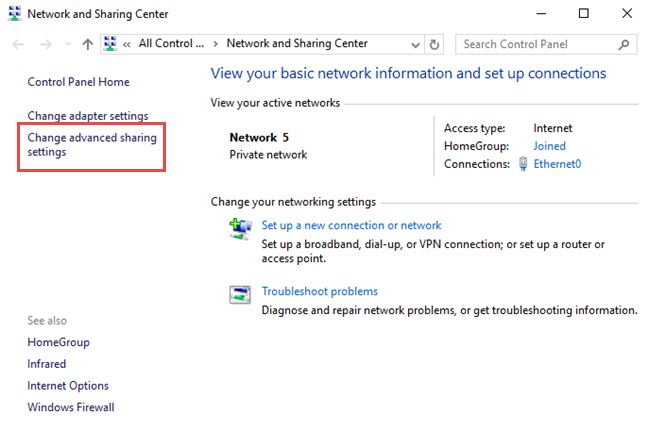
بیشتر بدانیم: چگونگی رفع خطای An Unknown Network Error Has Occurred در اینستاگرام
🟣 در صفحه جدید گزینه network discovery را بر روی گزینه turn on network discovery قرار دهید
🟣 در بخش پایین آن نیز گزینه file and printer sharing را بر روی گزینه turn on files and printer sharing قرار دهید .
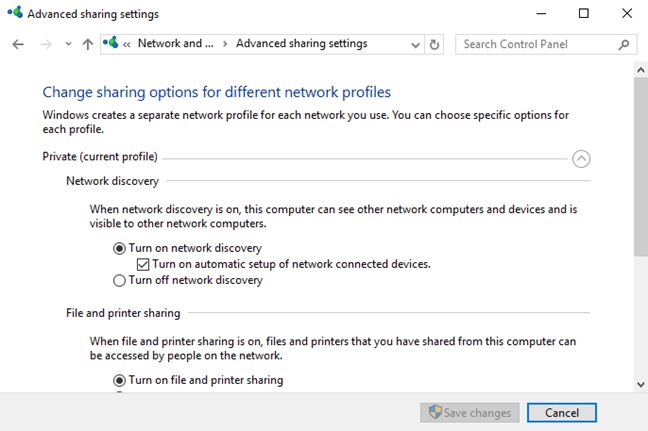
🟣 بعد از انجام این تنظیمات بر روی گزینه save changes کلیک کنید تا تنظیمات اعمال شوند.
حال باید مشکل ارور You might not have Permission to Use this Network Resource برطرف شده باشد و بتوانید به فایل های خود در شبکه دسترسی داشته باشید.
💥پیشنهاد مطلب: مشکل دسترسی به فایلهای Share در ویندوز می تواند دلایل مختلفی داشته باشد.در مقاله دسترسی به فایل شیر شده در ویندوز 10 این موضوع رو بررسی کردیم.
1 . رفع خطای You might not have permission در دسترسی به فایل شِیر شده
اشتراک گذاری فایل ها در شبکه های کامپیوتری یکی از اصلی ترین قابلیت های این سیستم میباشد، عدم دسترسی به فایل های شبکه یکی از مشکلاتی است که کاربران بسیاری در زمان استفاده از شبکه های محلی با آن مواجه میشوند ارور در دسترسی به فایل های شبکه با خطایی تحت عنوان You do not have permission to access نشان داده میشود که برای حل مشکل فایل های شیر شده در شبکه باید طبق مراحل ذیل پیش بروید:
🔹بر روی فایل مورد نظر راست کلیک کرده و از پنجره ی باز شده بر روی گزینه ی Properties کلیک کنید.
🔹در پنجره ی باز شده گزینه ی Security را انتخاب نمایید.
🔹حال بر روی گزینه ی Edit کلیک کنید.
🔹در این مرحله پنجره ای به شما نمایش داده خواهد شد لازم است بر روی گزینه ی Add کلیک کرده و با تایپ عبارت EVERYONE گزینه ی ok را انتخاب نمایید.
🔹با انجام مراحل بالا EVERYONE به قسمت Group or username افزوده خواهد شد.
🔹 EVERYONE را انتخاب کنید و از بخش پایینی تیک گزینه ی Full Control را فعال کرده و گزینه ی ok را انتخاب کنید.
🔹اگر مراحل بالا را به درستی انجام داده باشید توانسته اید ارور در دسترسی به فایل های شبکه را برطرف کنید.
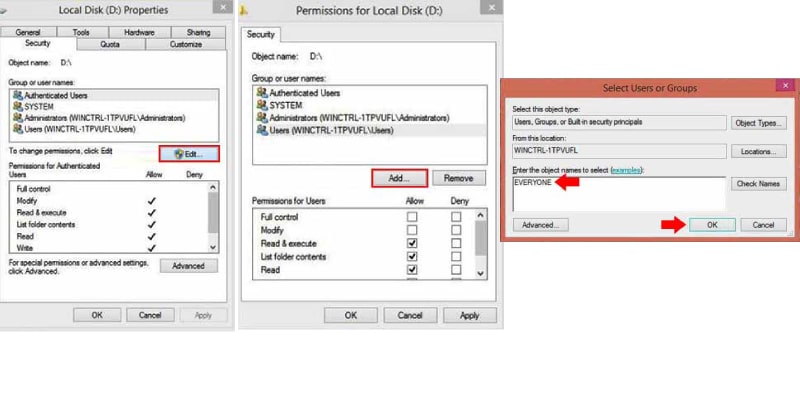
2 . تعمیر ریجستری برای رفع مشکل پریمیشن در شبکه کامپیوتر ویندوزی
یکی از روش های رفع ارور You might not have permission وجود مشکلی در ریجستری است. برای رفع این مشکل از این طریق باید مراحل ذیل را طی کنید:
🟠با فشردن دکمه های Win+R از روی کیبورد در کادر باز شده عبارت regedit را وارد کرده و گزینه ی OK را انتخاب کنید.
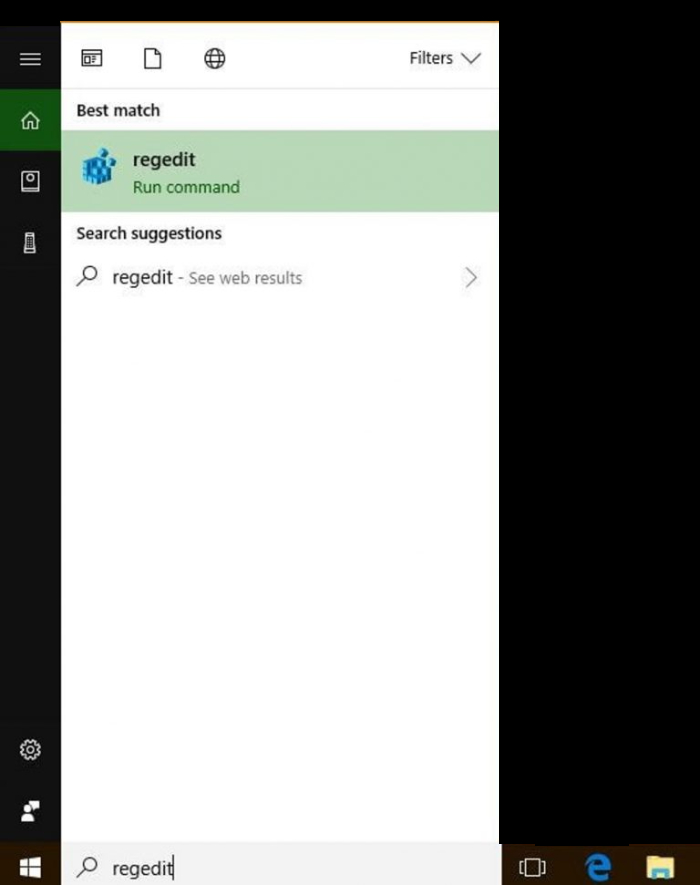
🟠طبق مسیر HKEY_LOCAL_MACHINE\SOFTWARE\Microsoft\MSLicensing\ پیش بروید
🟠 پوشه های HardwareID و Store را که زیر پوشه ی فولدر MSLicensing میباشد انتخاب و حذف نمایید
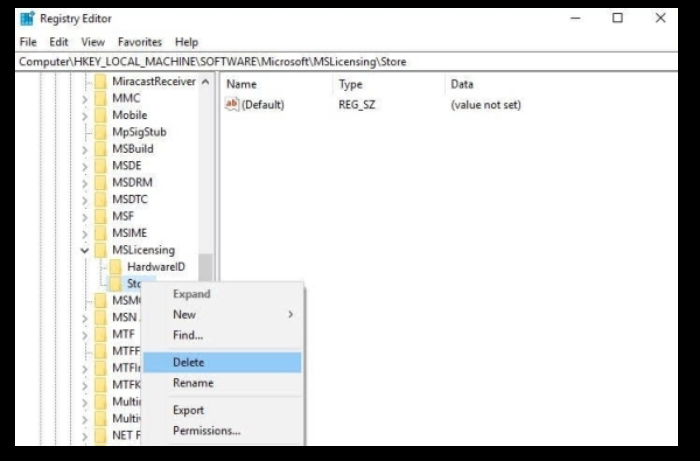
🟠حال به آدرس دایرکتوری که در ذیل آمده است بروید:
HKEY_LOCAL_MACHINE > SOFTWARE > Microsoft > Windows > CurrentVersion > policies > system
🟠با کلیک راست بر روی سمت راست صفحه DWORD جدیدی ایجاد کرده و نام آن را به LocalAccountTokenFilterPolicy تغییر دهید.
🟠بعد از ساخت پوشه بر روی آن راست کلیک کرده و گزینه ی Modify را انتخاب نمایید.
🟠در آخر با تغییر میزان Value Data به عدد 1 و ذخیره ی تغییرات دیگر پیغام You might not have permission در شبکه را مشاهده نخواهید کرد.
💥میدونی کارت شبکه وایرلس چیه و چطوری وصل میشه به کامپیوتر! کار باهاش خیلی ساده است و چون سیم نداره راحت میشه همه جا ازش استفاده کرد! آموزش نصب کارت شبکه وایرلس در کامپیوتر
3 . راهنمای کامل بررسی تنظیمات اشتراک گذاری شبکه
یکی از روش های حل خطای اجازه دسترسی نداشتن به شبکه، تغییر تنظیمات اشتراک گذاری شبکه میباشد برای این کار لازم است مراحل ذیل را انجام دهید:
🔻بر روی پوشه ای که میخواهید اشتراک گذاری کنید راست کلیک کرده و گزینه ی Properties را انتخاب نمایید.
🔻در پنجره ی پیشروی از بخش Sharing گزینه ی Advanced Sharing را انتخاب کنید.
🔻حال بر روی گزینه ی Permission کلیک کنید و Everyone را انتخاب نمایید.
🔻لازم است Full Control را در این قسمت فعال کرده و گزینه ی OK را انتخاب کنید.

🔻بار دیگر در پنجره ی Properties بر روی قسمت Security کلیک نمایید.
🔻گزینه ی Edit را انتخاب کرده و در پنجره ی باز شده بر روی Add کلیک کنید.
🔻در این مرحله باید در پنجره ی باز شده گزینه ی Advanced را انتخاب کنید.
🔻حال در پنجره ی جدید بر روی گزینه ی Find Now کلیک کنید.
🔻 Everyone را انتخاب و OK کنید.
🔻حال میتوانید نام Everyone را در کادر users and groups مشاهده کنید، در این مرحله باید بر روی Everyone کلیک کرده و مجوز Full control را صادر نمایید.
🔻در آخر با انتخاب گزینه ی Apply ارور مربوطه برطرف خواهد شد.
تا به حال شده دنبال یک مرکز مطمئن برای رفع مشکلات شبکه کامپیوتر باشی! با من همراه باش تا بهترین مرکز خدمات مشاوره شبکه رو بهت معرفی کنم.
4 . غیر فعال کردن User Account Controlبرای رفع خطای permission در ویندوز
- گاهی اوقات با غیر فعال کردن قابلیت User Account Control در ویندوز میتوان مشکل این ارور را برطرف کرد برای غیر فعال کردن این ویژگی میتوانید به طریق ذیل عمل کنید:
- ابتدا عبارت UAC را در بخش استارت ویندوز جستجو کرده و بر روی آیکون نشان داده شده کلیک نمایید.
- در پنجره ی باز شده دکمه ی لغزنده ی سمت چپ را به پایینترین بخش با نام Never notify قرار داده و بعد از انتخاب گزینه ی OK سیستم را ریستارت کنید.
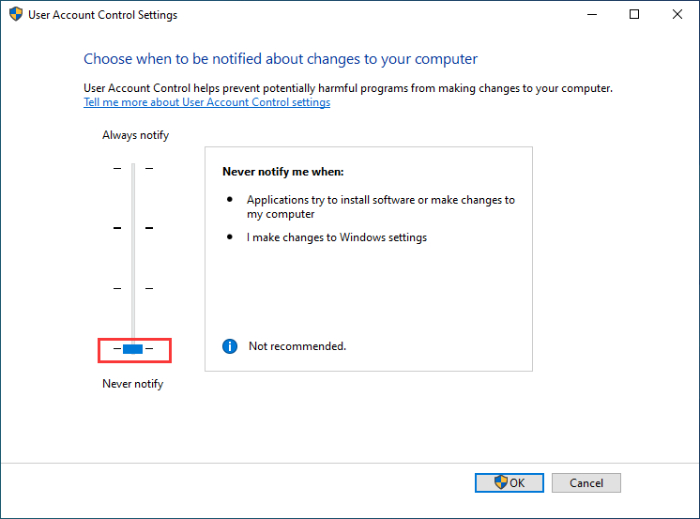
✴️✴️ رفع مشکلات کامپیوتری با کارشناسان فنی رایانه کمک : ☎️از طریق تلفن ثابت 9099071540 و 📱 از طریق موبایل 0217129
5 . تغییر یوزر برای حل خطای پرمیشن در ویندوز 7 ، 8 ، 10 و 11
تغییر یوزر و استفاده از اکانت ادمین داخلی میتواند در بسیاری از مواقع مشکل مربوطه را رفع کند، برای تغییر یوزر مراحل ذیل را انجام دهید:
🟡در بخش جستجوی ویندوز عبارت cmd را تایپ کنید.
🟡به محض مشاهده ی عبارت Command Prompt در نتایج جستجو بر روی آن راست کلیک کرده و گزینه ی Run as administrator را انتخاب نمایید.
🟡حال عبارت net user administrator /active: yes را وارد کرده و کلید اینتر را بفشارید.
🟡بار دیگر با وارد کردن عبارت net user administrator <Password> کلید اینتر را انتخاب نمایید. (لازم است یوزر فعلی که در حال استفاده از آن هستید، دسترسی ادمین برای اعمال این دستور رو داشته باشد)
🟡توجه داشته باشید که به جای عبارت <password> باید یه پسورد برای یوزر ادمین در نظر بگیرید.
🟡در آخر سیستم را ریستارت کرده و وارد اکانت ادمین شوید.

💥بعضی وقتا پرینترهای که به شبکه وصل هستن با مشکل روبرو میشن و درست کار نمیکنن! با من همراه باش تا بهت بگم چطوری میتونی فرایند حل مشکل پرینتر شبکه رو رفع کنی!
سوالات متداول رفع مشکل permission در ویندوز
در بخش بالا به چندین روش رفع ارورYou might not have permission در کامپیوتر اشاره کرده و هر کدام را توضیح دادیم اما در این بخش قصد داریم به برخی از سوالات شما بپردازیم پس با ما همراه باشید.
اگر شما هم با ابهام یا مشکل روبرو شده اید از بخش نظرات با تیم فنی رایانه کمک در ارتباط باشید. شما می توانید برای دریافت پاسخ سوال های خود از طریق تلفن های ثابت با شماره 9099071540 و از طریق موبایل با شماره 0217129 با کارشناسان رایانه کمک در ارتباط باشید.
منظور از خطای You might not have permission چیست؟
به طور خلاصه این خطا نشان میدهد که شما اجازه دسترسی به بخش خاصی از شبکه را ندارید! و خطای permission در شبکه بدان معنا است که امکان برقراری ارتباط با سیستم مقصد وجود ندارد.
برای رفع این مشکل میتوانید از روش های گفته شده در قسمت بالا استفاده کرده و خطا You might not have permission در کامپیوتر را رفع کنید.
آیا آنتی ویروس میتواند باعث نمایش خطا permission در ویندوز شود؟
بله. بیشتر آنتی ویروس های مطرح دنیا بخشی برای بررسی شبکه دستگاه دارند و سعی میکنند تا حد امکان جلوی اشتراک گذاری نا امن اطلاعات دستگاه را بگیرند به همین دلیل امکان دارد با خطای عدم دسترسی به منابع شبکه روبرو میشوید.
برای راهکار حل ارور permission کامپیوتر و لپ تاپ بهتر است یک بار آنتی ویروس را غیر فعال کرده و دوباره امتحان کنید.
خطای Permission در شبکه به چه دلیلی رخ می دهد؟
وجود مشکل در مجوز دسترسی به شبکه یکی از مهمترین دلایل این خطا می باشد. از سایر دلایل دیگری که می تواند این مشکل را ایجاد کند، موارد زیر را می توان معرفی کرد:
اتصال LAN نامناسب و مشکل در تنظیمات Workgroup
تنظیمات اشتراک گذاری نامناسب که در بالا به آن اشاره کردیم و روش های حل آن را شرح دادیم
تنظیمات اشتراک گذاری درایو یا پوشه نادرست و عدم تخصیص سطح دسترسی درست به کاربران
اشکال در تنظیمات و سرویس TCP/IP NetBIOS
آسیب دیدن ریجستری ویندوز
آسیب دیدن درایور کارت شبکه که اصولا با حذف و نصب مجدد نسخه بروز میتوان بسیاری از مشکلات مربوط به شبکه را برطرف نمود

سخن آخر
شناخت ارورهای شبکه و روشهای رفع آن یکی از موضوعات مهمی است که تمامی کاربران باید با آن آشنا باشند ما در این مقاله سعی کردیم در خصوص رفع خطای you don't have permission to access / on this server موضوع اطلاعاتی را به شما ارائه دهیم، اگر بعد از مطالعه ی این مطلب با سوال یا مشکلی مواجه شده اید میتوانید از طریق شماره های 9099071540 یا 0217129 با کارشناسان رایانه کمک در تماس بوده و مشاوره تلفنی و اینترنتی دریافت کنید.
برای آشنایی با جدیدترین اخبار تکنولوژی نیز میتوانید به اینستاگرام رایانه کمک مراجعه کرده و با بروز ترین اخبار دنیای تکنولوژی آشنا شوید.
قابل توجه شما کاربر گرامی: محتوای این صفحه صرفاً برای اطلاع رسانی است در صورتی که تسلط کافی برای انجام موارد فنی مقاله ندارید حتما از کارشناس فنی کمک بگیرید.